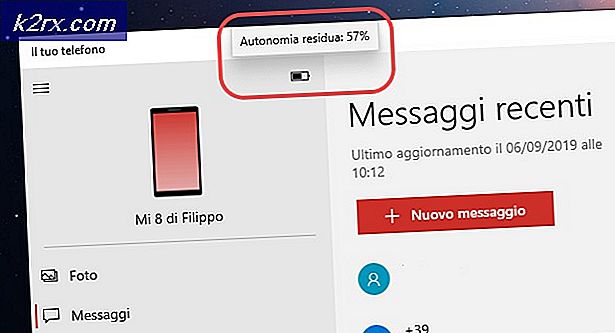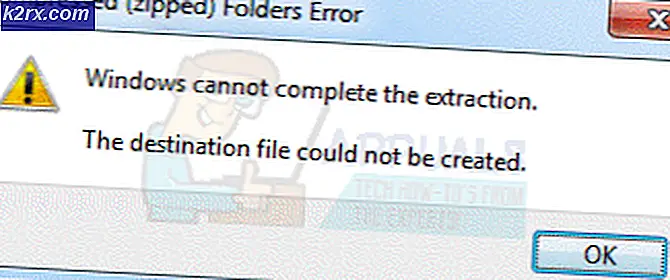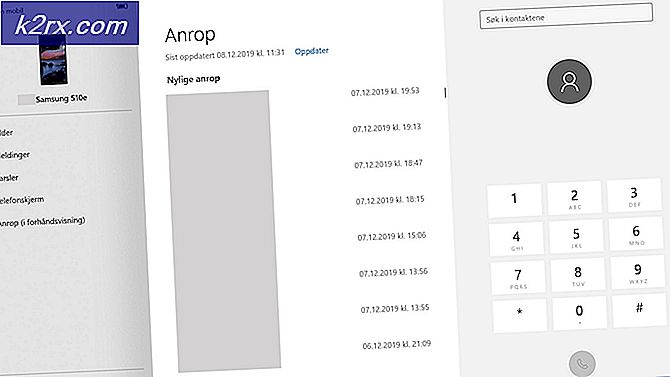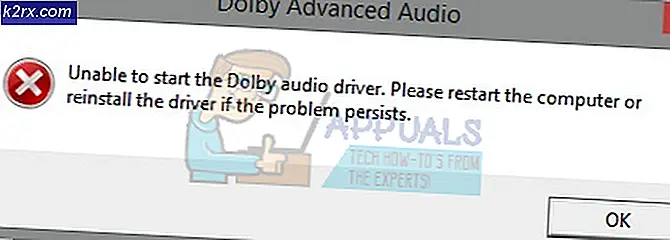Cách khắc phục 'Trò chơi không hợp lệ có thể thực thi' trong Apex Legends
Một số người dùng Windows đang gặp phải lỗi ‘Trò chơi không hợp lệ có thể thực thi‘Lỗi khi cố gắng khởi chạy Apex Legends. Hầu hết người dùng bị ảnh hưởng đang báo cáo rằng sự cố này xảy ra mỗi khi họ cố gắng khởi chạy trò chơi.
Hóa ra, có một số nguyên nhân khác nhau có thể gây ra mã lỗi cụ thể này với Apex Legends. Dưới đây là một số thủ phạm tiềm năng đã được xác nhận là gây ra sự cố này:
Phương pháp 1: Khôi phục R5APEX.exe từ AV’s vault
Hóa ra, nguyên nhân phổ biến nhất sẽ gây ra 'Trò chơi không hợp lệ có thể thực thi'Error là một trường hợp mà phần mềm diệt vi-rút của bạn đã kết thúc việc cách ly một tệp cần thiết cho trò chơi (r5apex.exe).
Mặc dù không có lời giải thích chính thức nào về lý do tại sao có rất nhiều bộ bên thứ 3 khác nhau được xác nhận là sẽ cách ly tệp này do dương tính giả. Trong một số trường hợp nhất định, điều này cũng có thể xảy ra với bộ bảo mật gốc (Windows Defender).
Trong trường hợp bạn đang sử dụng bộ bảo mật của bên thứ 3, hãy tìm hướng dẫn trực tuyến về cách kiểm tra xem tệp r5apex.exe đã bị cách ly hay chưa và khôi phục tệp đó vào thư mục của trò chơi trong trường hợp điều này là đúng.
Ghi chú: Trên AVG, bạn có thể thực hiện việc này bằng cách mở ứng dụng AVG và đi tới Trình đơn> tab Cách ly> nhấp vào r5apex.exe, nhấp vào tab thả xuống bằng nút xóa màu vàng, sau đó nhấp vào Khôi phục và thêm ngoại lệ.
Trong trường hợp bạn đang sử dụng một bộ phần mềm khác của bên thứ ba, hãy tìm kiếm trực tuyến các bước cụ thể để xóa một mục đã được cách ly khỏi kho chứa vi rút và loại trừ chúng khỏi các lần quét trong tương lai.
Trong trường hợp bạn đang sử dụng bộ bảo mật gốc (Bộ bảo vệ Windows), hãy làm theo hướng dẫn bên dưới để xóa tệp khỏi Kho vi rút:
Ghi chú: Hướng dẫn này giả định rằng bạn đã lấy bản sao Apex Legends của mình một cách hợp pháp và bạn chắc chắn rằng bạn không phải đối phó với một số loại nhiễm vi-rút ảnh hưởng đến quá trình thực thi của trò chơi.
- nhấn Phím Windows + R để mở hộp thoại Chạy. Bên trong hộp văn bản, nhập ‘ms-settings: windowsdefender' và hãy nhấn Đi vào để mở cửa sổ Windows Defender chính.
- Khi bạn đã ở bên trong Bảo mật Windows , chuyển sang phần bên phải và nhấp vào Chống vi-rút và mối đe dọa.
- Khi bạn đã ở bên trong Bảo vệ chống vi-rút và mối đe dọa menu, nhấp vào Lịch sử bảo vệ (phía dưới cái Quét nhanh cái nút)
- Bên trong menu tiếp theo, cuộn xuống Các mối đe dọa đã cách ly và xem liệu bạn có thể tìm thấyR5APEX.EXE tệp trong danh sách các tệp đã cách ly gần đây. Trong trường hợp bạn có thể nhìn thấy nó, hãy nhấp vào nó một lần để mở rộng menu thả xuống, sau đó nhấp vào Khôi phục để xóa nó và đưa tệp thực thi trở lại thư mục trò chơi.
- Một khi r5apex.exe tệp được khôi phục vào thư mục của trò chơi, khởi động lại máy tính của bạn và xem sự cố đã được giải quyết chưa sau khi quá trình khởi động tiếp theo hoàn tất.
Nếu sự cố này không cho phép bạn khắc phục sự cố, hãy chuyển xuống phần sửa chữa tiềm năng tiếp theo bên dưới.
Phương pháp 2: Sửa chữa trò chơi
Nếu trước đây bạn đã xác định rằng phần mềm diệt vi-rút của bạn không chịu trách nhiệm về sự xuất hiện của lỗi này, thì thủ phạm có thể gây ra sự cố này là sự không nhất quán với cài đặt trò chơi.
Nếu bạn nghi ngờ rằng bạn có thể đang xử lý sự không nhất quán liên quan đến các tệp trò chơi của mình, bạn có thể sửa lỗi ‘Trò chơi không hợp lệ có thể thực thi' lỗi bằng cách sử dụng Quét & sửa chữa chức năng của Nguồn gốc để xem liệu bạn hiện đang xử lý tệp bị hỏng hoặc bị thiếu.
Nếu trường hợp này có thể áp dụng, hãy làm theo hướng dẫn bên dưới để sử dụng nguồn gốc để sửa chữa thư mục trò chơi Apex Legends. Dưới đây là hướng dẫn nhanh từng bước về cách sửa chữa trò chơi và khắc phục thông báo lỗi:
- Hãy tiếp tục và mở Gốc và nhấp vào Thư viện trò chơi của tôi từ menu dọc bên trái.
- Tiếp theo, nhấp vào nút bánh răng được liên kết với Apex Legends và nhấp vào Sửa từ menu ngữ cảnh mới xuất hiện.
- Ở màn hình tiếp theo, hãy làm theo hướng dẫn để hoàn tất quy trình sửa chữa, sau đó khởi động lại nguồn gốc và xem hoạt động đã hoàn tất chưa.
- Sau khi hoạt động hoàn tất, khởi động lại nguồn gốc và khởi chạy Apex Legends một lần nữa để xem sự cố hiện đã được giải quyết chưa.
Ghi chú: Nếu bạn muốn tránh cùng một loại vấn đề xảy ra trong tương lai, bạn nên thiết lập một ngoại lệ
Nếu sự cố tương tự vẫn xảy ra, hãy chuyển xuống phần sửa chữa tiềm năng tiếp theo bên dưới.
Phương pháp 3: Chạy r5apex.exetrong Chế độ Tương thích
Hóa ra, sự cố này cũng có thể xảy ra do quyết định đáng ngờ của nhà phát triển trong việc sử dụng công cụ chống gian lận kế thừa không hoàn toàn tương thích với các phiên bản Windows 10 cũ hơn.
Nếu trường hợp này có thể áp dụng và bạn đang sử dụng bản dựng Windows 10 đã lỗi thời, bạn có thể khắc phục sự cố bằng cách buộc r5apex.exethực thi để chạy trong Chế độ tương thích với Windows 7.
Thao tác này đã được xác nhận là hoạt động bởi rất nhiều người dùng bị ảnh hưởng nhận thấy chính họ trong trường hợp cụ thể này. Nếu bạn cho rằng trường hợp này có thể áp dụng cho tình huống hiện tại của mình, hãy làm theo hướng dẫn bên dưới để buộc r5apex.exe tập tin để chạy trong Chế độ tương thích với Windows 7:
- Đầu tiên, mở File Explorer và điều hướng đến vị trí bạn cài đặt Apex Legends. Vị trí mặc định là:
PC này \ Local Disk (C:) \ Program Files (??) \ Origin Games \ Apex \ r5apex.exe
- Khi bạn đã ở bên trong vị trí chính xác, hãy cuộn xuống danh sách các tệp Apex Legends và xác định vị trí r5apex.exe.Khi bạn nhìn thấy nó, hãy nhấp chuột phải vào nó và chọn Tính chất từ menu ngữ cảnh mới xuất hiện.
- Bên trong Tính chất trình đơn, nhấp vào Khả năng tương thích , sau đó cuộn xuống Khả năng tương thích phần chế độ và chọn hộp được liên kết với Chạy chương trình này trong chế độ tương thích cho.
- Tiếp theo, từ menu ngữ cảnh mới xuất hiện, hãy chọn Windows 7 từ danh sách các phiên bản hệ điều hành trước khi nhấp vào Ứng dụng để lưu các thay đổi.
- Sau khi sửa đổi đã được thực thi, hãy khởi động lại máy tính của bạn và khởi chạy trò chơi sau khi quá trình khởi động tiếp theo hoàn tất để xem sự cố hiện đã được giải quyết chưa.
Trong trường hợp sự cố tương tự vẫn xảy ra, hãy chuyển xuống phần sửa chữa tiềm năng tiếp theo bên dưới.
Phương pháp 4: Sửa chữa Easy Cheat Engine
Theo một số người dùng bị ảnh hưởng, sự cố này cũng có thể xảy ra do không nhất quán với công cụ chống gian lận mặc định được tích hợp với Apex Legends.
Hóa ra, một số hành động nhất định như dương tính giả hoặc nhiễm phần mềm độc hại có thể khiến công cụ EasyCheat bị hỏng và kích hoạt ‘Trò chơi không hợp lệ có thể thực thiLỗi ‘ở mọi lần khởi động.
Trong trường hợp này, bạn có thể khắc phục sự cố bằng cách chạy quy trình sửa chữa trên Dễ dàng chống gian lận động cơ. Điều này có thể được thực hiện trực tiếp từ vị trí mà bạn đã cài đặt Apex Legends.
Nếu bạn cho rằng trường hợp này có thể áp dụng, hãy làm theo hướng dẫn bên dưới để khắc phục lỗi ‘Trò chơi không hợp lệ có thể thực thiLỗi ‘bằng cách chạy EasyAntiCheat_Setup.exe và sửa chữa Công cụ chống gian lận dễ dàng:
- Mở File Explorer (Máy tính của tôi) và điều hướng đến vị trí bạn đã cài đặt Apex Legends. Trừ khi bạn đã cài đặt nó ở một vị trí tùy chỉnh, bạn sẽ tìm thấy nó ở vị trí sau:
PC này \ Local Disk (C:) \ Program Files (??) \ Origin Games \ Apex \
- Khi bạn đã ở bên trong vị trí chính xác, hãy nhấp đúp vào EasyAntiCheat thư mục, sau đó nhấp chuột phải vào EasyAntiCheat_Setup.exe và lựa chọn Chạy như quản trị viên từ menu ngữ cảnh mới xuất hiện.
- Khi bạn được nhắc bởi UAC (Kiểm soát tài khoản người dùng), nhấp chuột Đúng để cấp quyền truy cập quản trị viên.
- Khi bạn vào màn hình đầu tiên, hãy nhấp vào Dịch vụ sửa chữa, và sau đó xác nhận sự lựa chọn của bạn. Sau đó, đợi cho đến khi Dễ dàng chống gian lận dịch vụ được quét và sửa chữa.
- Khi thủ tục hoàn tất, hãy nhấp vào Hoàn thành, sau đó khởi chạy Apex Legends một lần nữa và xem liệu ‘Trò chơi không hợp lệ có thể thực thiLỗi ‘hiện đã được sửa.
Trong trường hợp sự cố tương tự vẫn xảy ra, hãy chuyển xuống phần sửa chữa tiềm năng tiếp theo bên dưới.
Phương pháp 5: Cài đặt KB3173424 và KB3172614 (Chỉ Windows 8.1)
Nếu bạn đang gặp sự cố trên Windows 8.1, có khả năng bạn đang gặp lỗi "Game Executable không hợp lệ" do thiếu hai bản cập nhật nền tảng ngăn xếp mà trò chơi yêu cầu để chạy ổn định.
Hãy nhớ rằng ngay cả khi bạn đã cài đặt phiên bản 8.1 mới nhất trước đó, điều này không đảm bảo rằng bạn có hai bản cập nhật này (KB3173424 và KB3172614)vì chúng hoàn toàn là tùy chọn và bị loại trừ khỏi phân phối tự động với một số phiên bản Windows 8.1.
Nếu trường hợp này có thể xảy ra, hãy làm theo hướng dẫn bên dưới để cài đặt 2 bản cập nhật có thể chịu trách nhiệm gây ra sự không ổn định này với Apex Legends:
- Mở trình duyệt mặc định của bạn, truy cập vào liên kết tải xuống cho Cập nhật KB3173424, cuộn xuống Trung tâm Tải xuống của Microsoft và nhấp vào liên kết Tải xuống gói ngay được liên kết với kiến trúc CPU của bạn.
- Khi bạn đến màn hình tiếp theo, hãy chọn ngôn ngữ mà bạn muốn sử dụng cho trình cài đặt bản cập nhật, sau đó nhấp vào nút tải xuống để bắt đầu quy trình.
- Một khi quá trình tải xuống hoàn tất, hãy mở trình cài đặt .msu và làm theo lời nhắc trên màn hình để cài đặt KB3173424 cập nhật trên hệ thống của bạn.
- Sau khi cài đặt xong, tải xuống bản cập nhật thứ hai (KB3172614) và làm theo các bước từ 1 đến 3 một lần nữa để hoàn tất quá trình cài đặt bản cập nhật thứ hai.
- Sau khi quá trình cài đặt thứ hai hoàn tất, hãy khởi động lại máy tính của bạn và xem sự cố có được giải quyết ở lần khởi động máy tính tiếp theo hay không bằng cách khởi chạy lại Apex Legends.
Trong trường hợp sự cố tương tự vẫn xảy ra, hãy chuyển xuống phần sửa chữa tiềm năng tiếp theo bên dưới.
Phương pháp 6: Xóa bộ nhớ cache cục bộ của trò chơi
Nếu không có bản sửa lỗi tiềm năng nào ở trên hiệu quả với bạn, thì một thủ phạm cuối cùng có thể chịu trách nhiệm cho Trò chơi không hợp lệ có thể thực thilà một số loại lỗi bên trong bộ đệm trò chơi của Apex Legends đang được lưu trữ cục bộ.
Một số người dùng trước đây gặp phải sự cố tương tự đã báo cáo rằng trong trường hợp của họ, sự cố cuối cùng đã được giải quyết sau khi điều hướng thủ công đến vị trí bộ nhớ cache cục bộ của Apex Legends và xóa nội dung của nó.
Nếu bạn muốn thử sửa lỗi tương tự, hãy làm theo hướng dẫn bên dưới:
- Mở Chương trình quản lý dữ liệu và điều hướng đến vị trí sau:
C: \ Users \ "Tên người dùng" \ Trò chơi đã lưu \ Làm lại \ Apex \ cục bộ
Ghi chú: Hãy ghi nhớ rằng “tên tài khoản”Chỉ đơn giản là một trình giữ chỗ cho tên thực của hồ sơ Windows của bạn. Đảm bảo thay thế nó nếu bạn muốn dán vị trí vào thanh điều hướng.
Lưu ý 2: Trong trường hợp bạn muốn điều hướng đến vị trí này theo cách thủ công, hãy nhớ rằng bạn sẽ cần sử dụng menu ruy-băng ở trên cùng để nhấp vào Lượt xem, sau đó chọn hộp được liên kết với Vật phẩm ẩn. - Khi bạn đến vị trí chính xác, hãy nhấn Ctrl + A để chọn mọi thứ bên trong thư mục cục bộ. Tiếp theo, nhấp chuột phải vào một mục đã chọn và nhấp vào Xóa bỏ từ menu ngữ cảnh mới xuất hiện.
- Khi bộ nhớ cache của trò chơi đã được xóa, hãy khởi động lại máy tính của bạn và xem liệu sự cố đã được giải quyết ở lần khởi động tiếp theo hoàn tất hay chưa.